Wie man vom klassischen WordPress -Editor zu Gutenberg übergeht
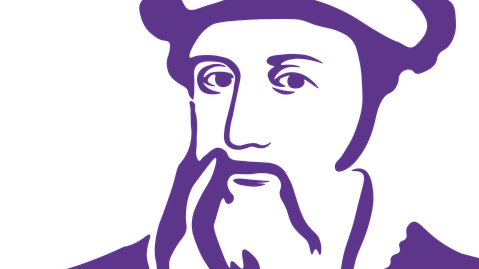
- 2814
- 591
- Tom Jakobs
Wenn Sie WordPress 5 verwenden.0 und höher, es sei denn, Sie haben unter einem Felsen gelebt, werden Sie zweifellos von dem Gutenberg -Update gehört haben, das im Dezember 2018 in WordPress zusammengefasst wurde.
Wenn Sie also die neueste Version von WP verwenden, verwenden Sie entweder Gutenberg bereits oder haben den klassischen Editor fortgesetzt, indem Sie das WordPress Classic Editor -Plugin installieren.
Inhaltsverzeichnis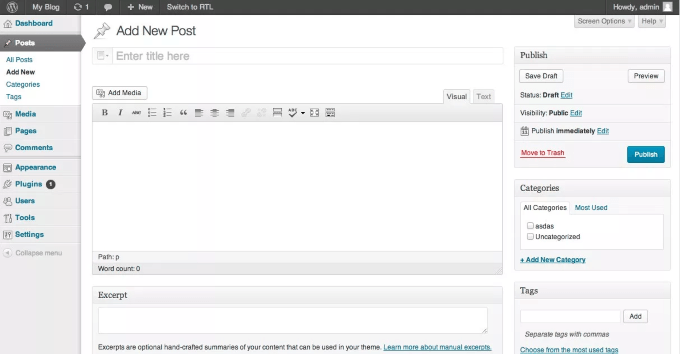
Gutenberg ist ein blockbasierter Editor, der so aussieht:
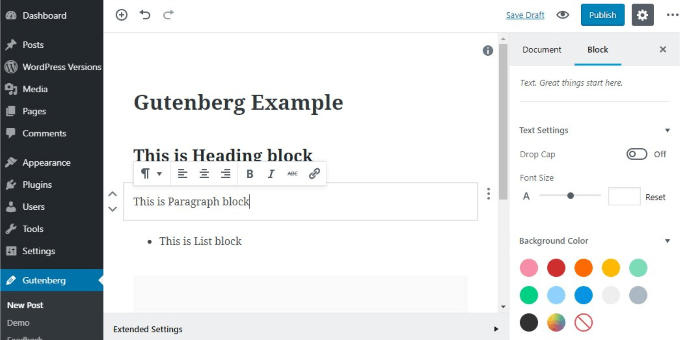
Es gibt mehrere Blöcke für verschiedene Arten von Inhalten, die ihre eigenen Formatierungsoptionen enthalten. Blöcke wie:
- Taste
- Bild
- Tisch
- Einbettungen
- Aufführen
- Galerie
- Audio
- Zitate
- Überschrift
- Code
- Vers
- Benutzerdefinierte HTML
Außerdem bieten Themen und Plugins mehr Blöcke und Widgets, die Sie in Ihren WP -Posts und Seiten verwenden können.
Wie werden vorhandene Seiten oder Beiträge betroffen??
Nach dem Upgrade und der Verwendung von Gutenberg sollten Ihre vorhandenen Seiten und Beiträge weiterhin korrekt angezeigt werden.
Sie sollten jedoch Ihre Shortcodes überprüfen und sicherstellen, dass die von Ihnen möglicherweise verwendeten Plugins funktionieren.
Wenn Sie eine vorhandene Seite oder einen vorhandenen Beitrag bearbeiten, wird sie automatisch in einem einzigen neuen Gutenberg Editor Classic Block geöffnet.
Sind Sie bereit, den Schalter zu machen?
Verwenden Sie eine Staging -Site

Das Letzte, was Sie tun möchten, ist, Ihre vorhandene Website zu brechen. Der Weg, dies zu vermeiden, besteht darin, Gutenberg auf zu aktivieren eine Staging -Site. Dies ist eine genaue Nachbildung Ihrer Website, auf der Sie Dinge testen können, ohne Ihre Live -Website zu beschädigen.
Zu den Testseiten gehören Ihr Thema, Plugins, Optionen und Inhalte. Ihr Hosting -Unternehmen bietet möglicherweise Staging -Websites an. Wenn dies nicht der Fall ist, können Sie das WordPress -Staging -Plugin verwenden.
Nachdem Ihre Staging -Site ausgeführt wurde, installieren Sie und aktivieren Sie das Gutenberg -Plugin und starten Sie die Tests. Oder installieren Sie eine brandneue Instanz von WordPress auf Ihrem Computer und testen Sie dort.
Überprüfen Sie Ihre Plugins
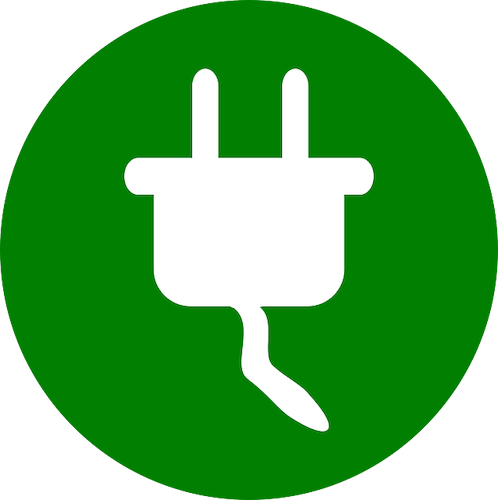
WordPress -Benutzer kennen das, was passiert, wenn Plugins nicht zusammen gut spielen. Manchmal liegt es an den Funktionen oder dem widersprüchlichen Code. Dies ist eine ausgezeichnete Zeit, um zu sehen, ob Sie alle von Ihnen installierten Plugins verwenden. Wenn Sie nicht sind, entfernen Sie sie.
Sie möchten auch sehen, welche Plugins verwendet werden, wenn Sie Inhalte in WordPress bearbeiten. Spezifische Plugins wie Akismet, Kontaktformular 7, Google Sitemap -Generator und WP Super Cache haben nichts mit dem Editor zu tun und werden nicht durch die Verwendung von Gutenberg betroffen sein.
Auf der anderen Seite kann jedes Plugin, das die Funktionalität hinzufügt oder die Art und Weise verändert, wie der WP Classic -Editor aussieht, möglicherweise nicht mit Gutenberg kompatibel. Insbesondere Plugins, die Shortcodes generierten, benutzerdefinierte Stile hinzufügen oder in letzter Zeit nicht aktualisiert wurden, normalerweise Konflikte und verursachen Probleme.
Gutenberg hatte früher eine aktive Plugin -Kompatibilitätsdatenbank. Es wurde jedoch geschlossen, weil es nicht mehr aktiv aufrechterhalten wird.
Sie können die endgültigen Daten überprüfen und die Datenbank als CSV -Datei herunterladen. Ohne Zugriff auf eine aktive Plugin -Kompatibilitätsdatenbank müssen Sie jedes von Ihnen verwendete Plugin manuell testen.
Erstellen Sie einen neuen Beitrag auf Ihrer Testseite. Sie werden sehen, dass Sie im Gutenberg -Editor sind und es sich für Sie anders aussieht. Wenn Sie anfangen zu tippen, erstellen Sie automatisch einen Absatzblock. Sie müssen keinen neuen Block hinzufügen, wenn Sie einen neuen Absatz hinzufügen. Drücken Sie einfach die Eingabetaste oder die Rückgabetaste.
Da Sie versuchen zu sehen.
Wenn dies nicht der Fall ist, suchen Sie im Standard -Gutenberg -Block nach den gleichen Funktionen, fügen Sie diesen Block hinzu und fügen Sie Ihren Inhalt hinzu.
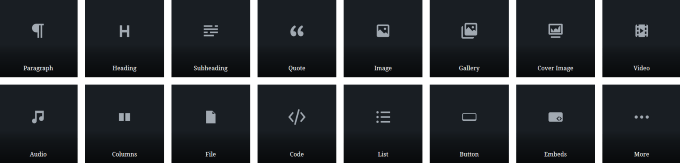
Stellen Sie sicher.
Was ist, wenn es keinen Standardblock für die Funktionalität gibt, die Sie benötigen?
Überprüfen Sie alle Blöcke, um festzustellen, ob die Funktionalität, die Sie benötigen, in einem anderen Block lebt. Wenn Sie etwas nicht finden, das funktioniert, können Sie sich an die Plugin -Autoren wenden und sie fragen, ob sie vorhaben, es zu aktualisieren, um mit Gutenberg kompatibel zu sein.
Wenn alles andere fehlschlägt, versuchen Sie, ein Gutenberg -Plugin zu finden, das das tut, was Sie brauchen. Löschen Sie die Plugins, die nicht von Ihrer Staging -Site aus funktionieren.
Live gehen

Machen Sie eine vollständige Sicherung Ihrer gesamten Website, bevor Sie etwas auf Ihrer Live -Site durchführen, falls Sie etwas verpasst haben.
Es ist möglich, alle erforderlichen Änderungen auf Ihrer Testseite vorzunehmen und sie auf Ihre Live -Site zu bringen. Dies erfordert jedoch einige technische Kenntnisse. Wenn Sie also ein Entwickler sind oder einen haben, der für Sie funktioniert, ist es besser, die Änderungen manuell vorzunehmen.
Löschen Sie zunächst die Plugins, die nicht funktionierten. Wenn alte Plugins Daten für vorhandene Beiträge und Seiten verarbeiten und keine neuen brechen, können Sie diese installiert lassen.
Möchten Sie Ihre alten Beiträge und Seiten in Gutenberg -Blöcke umwandeln??
Öffnen Sie jede Seite und veröffentlichen Sie im klassischen Blockmenü. Klicken Sie auf die drei Punkte auf Optionen anzeigen. Wählen Sie im Dropdown-Menü aus In Blöcke konvertieren.
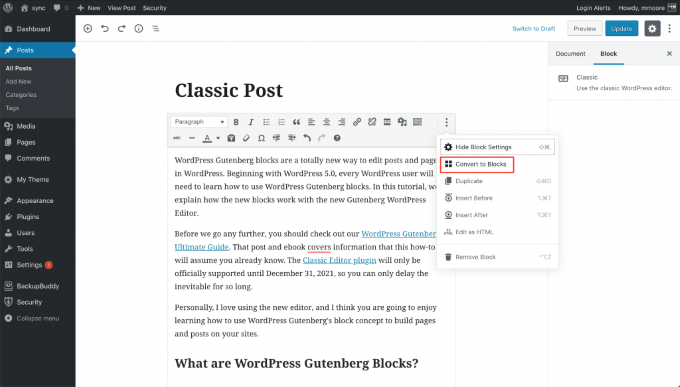
Nachdem WP Ihren Inhalt in das Gutenberg -Blocksystem umgewandelt hat, sollten Sie jeden Block überprüfen. Verwenden Sie die Blocknavigation (aus Symbole), um alle Teile Ihres Beitrags oder Ihrer Seite zu sehen.
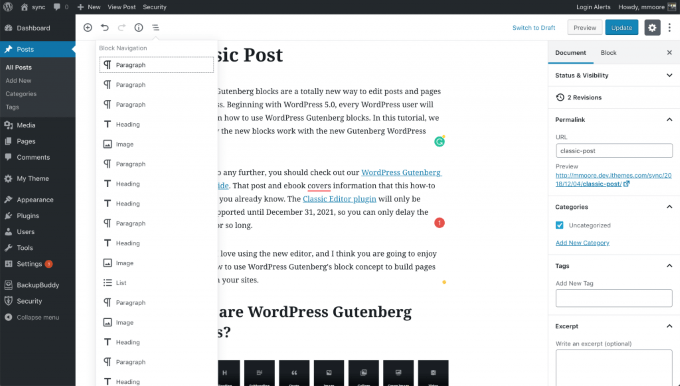
Wie Sie im obigen Screenshot sehen können. Das Konvertieren vorhandener Seiten und Beiträge in das neue Gutenberg -System ist schnell und einfach.
Es kann einige Stunden dauern, um Ihre Plugins zu testen und neue zu finden, aber Sie müssen dies nur einmal tun. Befolgen Sie die oben vorgeschlagenen Schritte, um Ihren Wechsel zu Gutenberg schmerzlos und fehlerfrei zu machen.
- « So überprüfen Sie Ihren gedruckten Dokumenteverlauf unter Windows 10
- Funktioniert Ihre Tastatur und Maus nicht?? So reparieren Sie sie »

